휴대전화에서 정확한 시간을 확인하는 것은 분명히 유용합니다. 휴가를 가거나 다른 시간대에서 근무하는 경우 시간이 자동으로 조정되도록 설정되어 있어도 따라잡는 데 시간이 걸릴 수 있습니다. 이 가이드는 휴대전화의 시간을 수동으로 변경하는 과정을 안내합니다.
시간 설정은 설정 앱의 설정 > 일반 > 날짜 및 시간에서 찾을 수 있습니다. 4가지 설정을 구성할 수 있습니다. 첫 번째 설정은 12시간제와 24시간제 사이를 전환하는 것입니다.
두 번째 설정은 "자동으로 설정"입니다. 이 기능이 활성화되면 다른 시간대와 일광 절약 시간제로 이동할 때 휴대전화가 GPS 위치를 사용하여 시계를 자동으로 변경합니다. 이 설정을 사용하면 업데이트하는 데 시간이 걸릴 수 있습니다. 시간이 언제 업데이트되었는지 정확히 알 수 없어 혼동을 일으킬 수 있으므로 문제가 발생할 수 있습니다.
"자동으로 설정"이 활성화되면 시간대가 자동으로 설정되어야 합니다. 이것이 올바르게 작동하면 "시간대" 막대의 오른쪽에 도시 이름이 표시되어야 합니다.
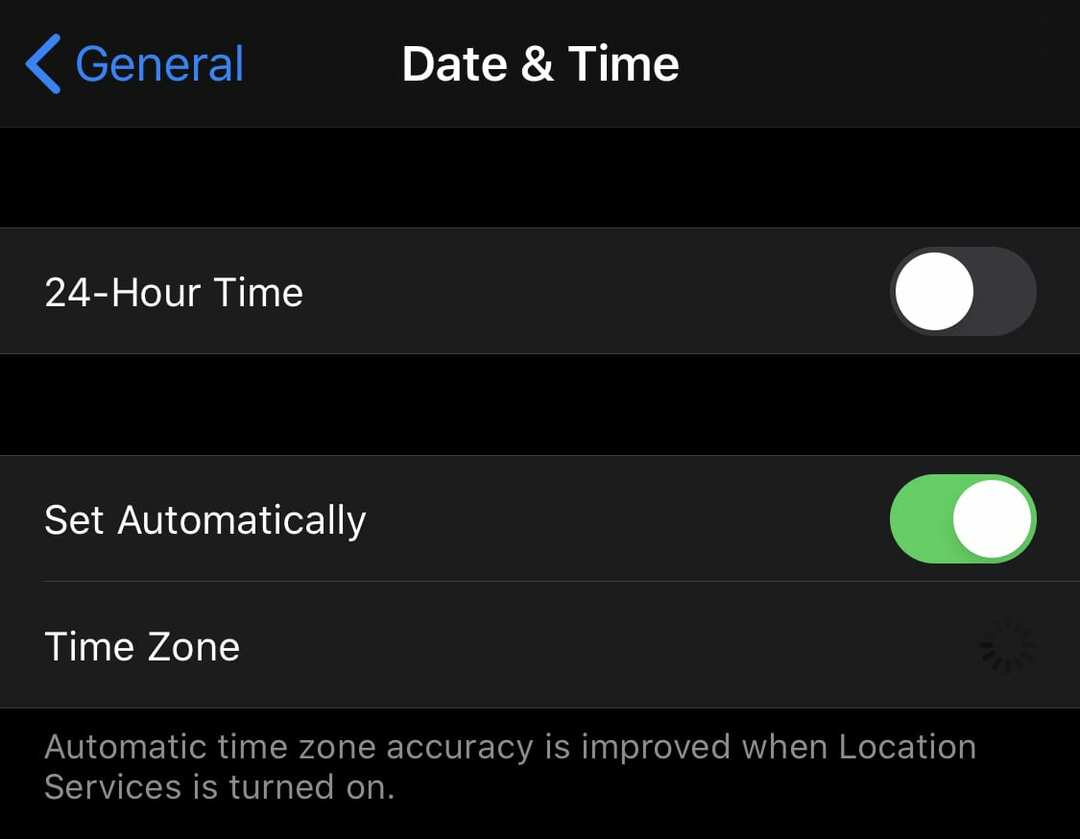
오른쪽에 도시 이름이 나열되지 않으면 위치 서비스를 사용하여 시간을 설정할 수 있는지 확인해야 합니다. 이렇게 하려면 설정 > 개인 정보 보호 > 위치 서비스 > 시스템 서비스로 이동하여 "시간대 설정"이 "켜기"로 설정되어 있는지 확인하십시오.
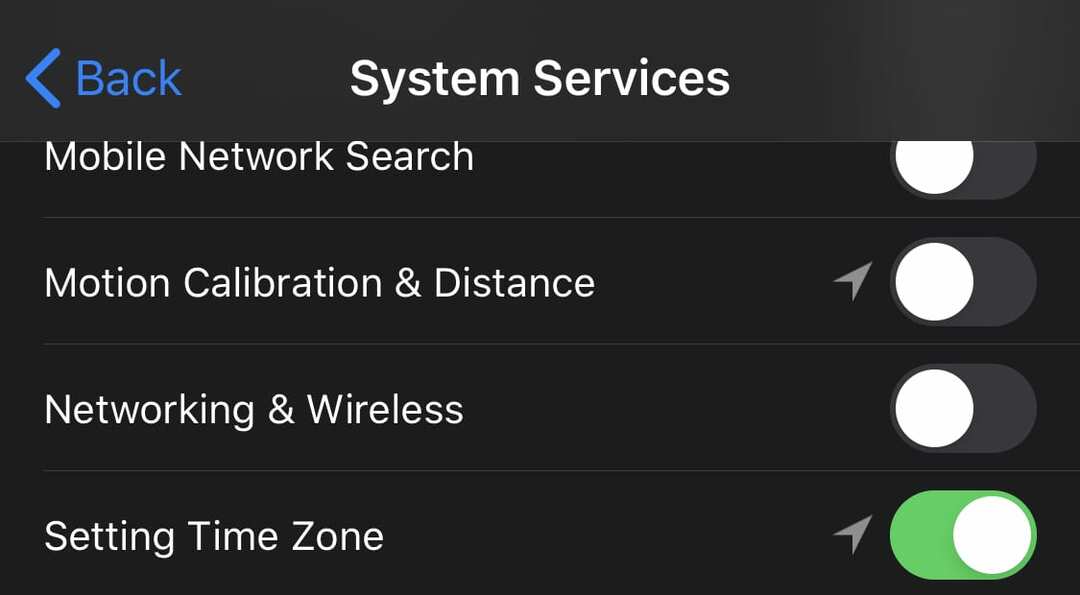
"자동으로 설정"이 비활성화된 경우 "시간대"를 눌러 수동으로 시간대를 구성할 수 있습니다. 여기에서 시간을 동기화할 도시와 국가를 선택할 수 있습니다. 모든 도시가 목록에 있는 것은 아니므로 가까운 도시를 선택해야 할 수도 있습니다. 도시가 나와 같은 시간대에 있는지 확인하세요. 필요한 경우 Google에서 알아낼 수 있도록 도와드릴 수 있습니다.

"자동으로 설정"이 비활성화된 경우 시간대 필드 아래에 날짜 및 시간 선택 막대가 표시됩니다. 날짜를 탭하면 날짜와 시간을 분 단위로 정확하게 구성할 수 있습니다.
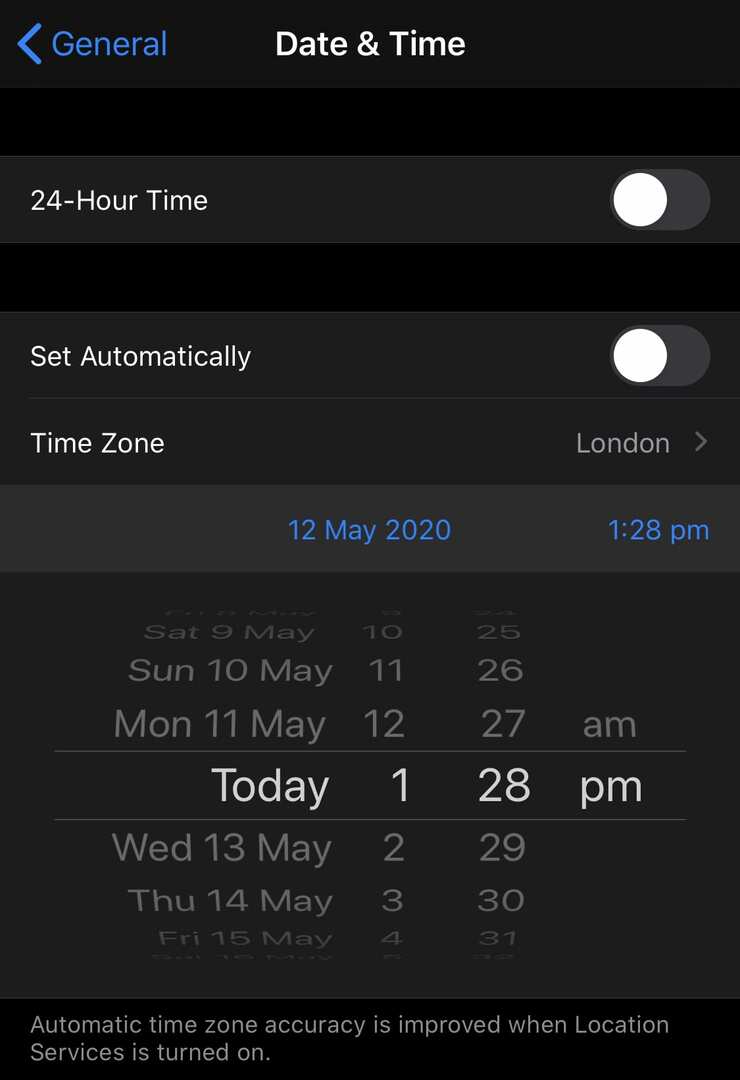
팁: 수동 시간이 설정되면 선택한 분이 방금 시작되었다고 가정합니다. 따라서 예를 들어 1:28에서 1:29로 변경되기 전에 전체 60초가 소요됩니다. 시계가 제대로 표시되기를 원한다면 이것을 고려하십시오!